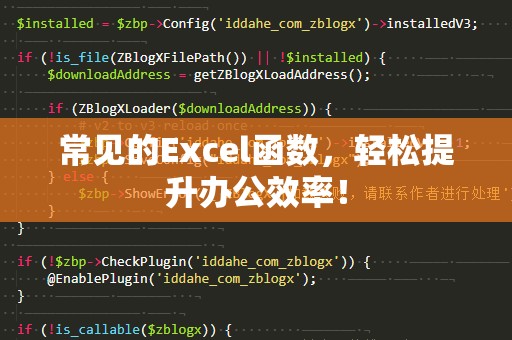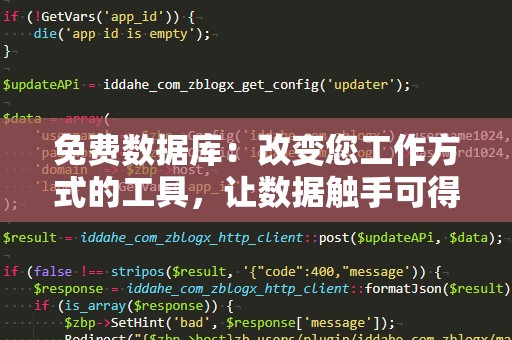在现代办公环境中,Excel无疑是每个职场人士必备的工具之一。无论是财务报表、数据分析,还是日常的工作统计,Excel都能帮助你高效完成。你是否知道,在Excel中,有一项非常强大的功能可以帮助你在处理复杂数据时更加得心应手?这就是if函数。
什么是if函数?

if函数是Excel中的一种条件函数,能够根据指定的条件进行判断,并返回不同的结果。它的基本结构如下:
=IF(逻辑测试,值_if_true,值_if_false)
逻辑测试:这是一个条件表达式,用于判断是否满足某一条件,可以是一个公式、数值比较,或者文本对比等。
值iftrue:如果逻辑测试的结果为真(即条件成立),则返回这个值。
值iffalse:如果逻辑测试的结果为假(即条件不成立),则返回这个值。
看似简单的语法,却能应对非常复杂的判断需求。if函数广泛应用于财务管理、销售统计、学业成绩分析等多个领域。我们就通过几个常见的实例来帮助你理解if函数的具体应用。
if函数应用实例
假设你是一名销售经理,手头有一张包含员工销售业绩的表格。你想根据每个员工的销售额来判断他们是否达到了公司的业绩目标,如果达到了,就给他们奖励,如果没有,则不予奖励。如何实现呢?
假设销售目标是5000元,员工的销售额存储在B列,C列显示是否达到目标。你可以在C列使用以下公式:
=IF(B2>=5000,"奖励","不奖励")
通过这个简单的公式,Excel会自动判断每位员工的销售额是否大于等于5000元,若是,则返回“奖励”,否则返回“不奖励”。这一操作非常适用于快速筛选数据,节省了大量手动判断的时间。
if函数的嵌套使用
if函数不仅可以单独使用,还可以进行嵌套,使得判断条件更加复杂。比如,你想根据员工的销售额划分不同的奖励等级:销售额大于等于10000元的给予一等奖,5000元至9999元之间的给予二等奖,低于5000元的不给予奖励。这时,就需要使用嵌套的if函数。
在C2单元格中,输入以下公式:
=IF(B2>=10000,"一等奖",IF(B2>=5000,"二等奖","不奖励"))
这个公式中,第一个if函数判断是否满足一等奖的条件。如果不满足,第二个if函数继续判断是否满足二等奖的条件,最后返回“二等奖”或者“不奖励”。通过if函数的嵌套,你可以应对更复杂的条件判断需求。
使用if函数进行数据分类
if函数的另一个重要应用就是数据分类。在实际工作中,很多时候我们需要根据数据的不同范围进行分类处理。例如,某公司的员工薪资标准分为几个等级,如何根据薪资金额来进行分类呢?
假设你手头有一份员工薪资数据,薪资标准如下:
薪资低于5000元,属于“初级员工”;
薪资在5000元至10000元之间,属于“中级员工”;
薪资高于10000元,属于“高级员工”。
你可以使用if函数来对员工进行分类。在C2单元格中输入以下公式:
=IF(B2<5000,"初级员工",IF(B2<=10000,"中级员工","高级员工"))
通过这个公式,Excel会根据员工的薪资自动为他们分类,帮助你快速查看每个员工所属的等级。
通过上面的几个实例,我们可以看到if函数不仅可以帮助我们快速做出简单的判断,还能通过嵌套和组合使用,轻松应对复杂的逻辑判断。如果你掌握了if函数的使用,数据处理将变得更加高效和便捷。
if函数的高级应用
除了简单的条件判断和数据分类,if函数还有一些高级应用,能够帮助你解决更为复杂的分析问题。例如,利用if函数与其他函数结合使用,可以完成更多的数据处理工作。
与SUM函数结合
在实际工作中,你可能需要根据某些条件对数据进行求和。此时,if函数与SUM函数结合使用,能够帮助你根据特定条件快速计算数据之和。假设你有一张销售记录表,想要计算销售额大于5000元的订单总金额。
在D2单元格中,你可以使用以下公式:
=SUM(IF(B2:B10>5000,B2:B10,0))
注意,这里使用了数组公式,按下Ctrl+Shift+Enter键后,Excel将自动计算出符合条件的销售额总和。通过这种方式,你可以在满足条件的情况下快速进行数据求和。
与AVERAGE函数结合
除了求和,有时你还需要计算满足特定条件的数据的平均值。例如,计算所有销售额大于5000元的订单的平均销售额。你可以使用if函数与AVERAGE函数结合,达到快速计算的目的。
=AVERAGE(IF(B2:B10>5000,B2:B10))
同样,记得按下Ctrl+Shift+Enter键来执行数组公式。通过这种方法,你可以快速得出符合条件的数据的平均值,从而为决策提供有力支持。
if函数的错误处理
在实际使用if函数时,遇到错误值是不可避免的。例如,某些计算可能返回“#DIV/0!”、“#VALUE!”等错误信息,这时你可以使用if函数进行错误处理。
假设你正在计算两个数相除,然而除数可能为0,导致出现错误。你可以使用if函数来判断除数是否为0,并进行相应处理:
=IF(B2=0,"除数为0",A2/B2)
如果B2为0,公式将返回“除数为0”,否则将正常执行除法计算。这样,你可以避免错误值影响数据的展示和后续计算。
总结
if函数是Excel中非常强大的一个工具,能够帮助你轻松处理各种条件判断、数据分类和筛选问题。在实际工作中,你可以通过if函数的嵌套使用、与其他函数的组合应用,轻松应对复杂的业务需求,极大提高你的工作效率。无论你是财务人员、数据分析师,还是销售经理,if函数都能帮助你轻松实现复杂的数据分析与处理。
掌握if函数的使用,意味着你掌握了数据分析的核心技能。不妨在工作中多加练习,熟能生巧,让if函数成为你在Excel中的得力助手,助你在职场中如虎添翼,提升工作效率,取得更出色的成绩!